Autor:
Roger Morrison
Dátum Stvorenia:
8 September 2021
Dátum Aktualizácie:
1 V Júli 2024
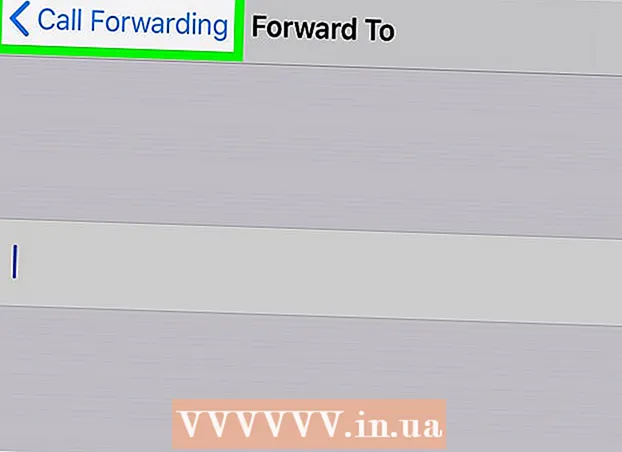
Obsah
- Na krok
- Časť 1 z 2: Vyhľadajte číslo svojej hlasovej schránky
- Časť 2 z 2: Presmerovanie hovorov do hlasovej schránky
Táto wikiHow vás naučí, ako automaticky presmerovať všetky vaše prichádzajúce hovory do hlasovej schránky pomocou zariadenia iPhone.
Na krok
Časť 1 z 2: Vyhľadajte číslo svojej hlasovej schránky
 Otvorte aplikáciu pre telefón na svojom iPhone. Klepnite na ňu
Otvorte aplikáciu pre telefón na svojom iPhone. Klepnite na ňu  Klepnite na kartu v dolnej časti Klávesnica. Týmto sa otvorí klávesnica vášho telefónu a umožní vám zadať číslo na uskutočnenie hovoru.
Klepnite na kartu v dolnej časti Klávesnica. Týmto sa otvorí klávesnica vášho telefónu a umožní vám zadať číslo na uskutočnenie hovoru.  Typ *#67# na klávesnici. Tento príkaz umožňuje zobraziť telefónne číslo, ktoré bude presmerované do vašej hlasovej schránky.
Typ *#67# na klávesnici. Tento príkaz umožňuje zobraziť telefónne číslo, ktoré bude presmerované do vašej hlasovej schránky. 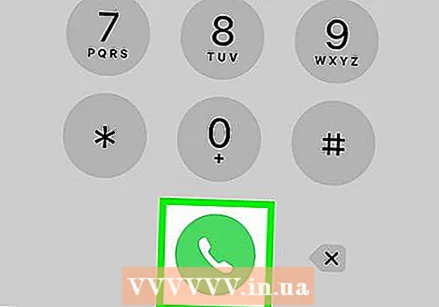 Klepnite na tlačidlo hovoru. Toto je biela ikona telefónu v zelenom kruhu v dolnej časti klávesnice. Spracuje vaše priradenie čísla a zobrazí číslo vašej hlasovej schránky na novej stránke.
Klepnite na tlačidlo hovoru. Toto je biela ikona telefónu v zelenom kruhu v dolnej časti klávesnice. Spracuje vaše priradenie čísla a zobrazí číslo vašej hlasovej schránky na novej stránke.  Zapíšte si číslo svojej hlasovej schránky. V hornej časti obrazovky uvidíte telefónne číslo. Toto číslo smeruje prichádzajúce hovory do vašej hlasovej schránky.
Zapíšte si číslo svojej hlasovej schránky. V hornej časti obrazovky uvidíte telefónne číslo. Toto číslo smeruje prichádzajúce hovory do vašej hlasovej schránky. - Súčasným stlačením tlačidla Domov na vašom iPhone a vypínača nasnímajte snímku obrazovky tejto stránky.
 Klepnite na späť. Týmto sa zavrie stránka hovoru.
Klepnite na späť. Týmto sa zavrie stránka hovoru.
Časť 2 z 2: Presmerovanie hovorov do hlasovej schránky
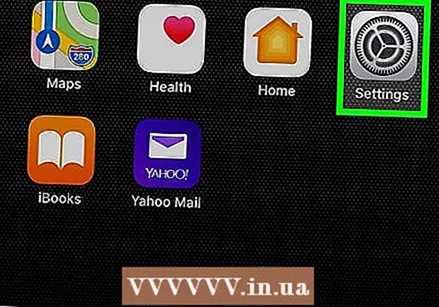 Otvorte vo svojom iPhone aplikáciu Nastavenia. Nájdite ju a klepnite na ňu
Otvorte vo svojom iPhone aplikáciu Nastavenia. Nájdite ju a klepnite na ňu 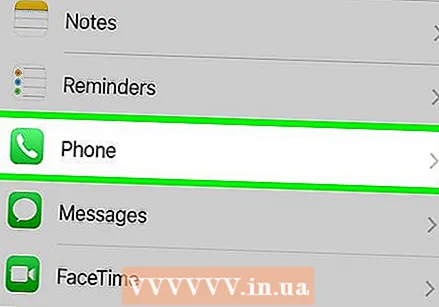 Posuňte zobrazenie nadol a klepnite na Telefón. Táto možnosť je vedľa
Posuňte zobrazenie nadol a klepnite na Telefón. Táto možnosť je vedľa  Klepnite na Presmerovanie hovorov v ponuke telefónu. Týmto sa otvoria vaše nastavenia preposielania na novej stránke.
Klepnite na Presmerovanie hovorov v ponuke telefónu. Týmto sa otvoria vaše nastavenia preposielania na novej stránke. 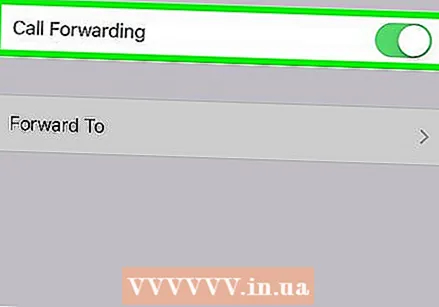 Posuňte Presmerovanie hovorov prepnúť na
Posuňte Presmerovanie hovorov prepnúť na 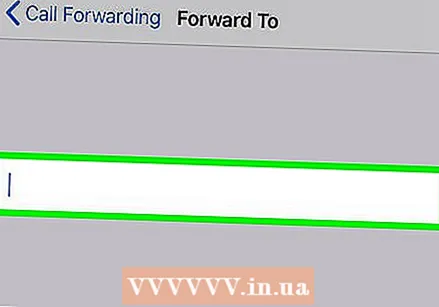 Zadajte svoje telefónne číslo hlasovej schránky. Sem zadajte telefónne číslo svojej hlasovej schránky. Týmto sa presmerujú všetky vaše prichádzajúce hovory do hlasovej schránky.
Zadajte svoje telefónne číslo hlasovej schránky. Sem zadajte telefónne číslo svojej hlasovej schránky. Týmto sa presmerujú všetky vaše prichádzajúce hovory do hlasovej schránky. - Prípadne tu môžete zadať neexistujúce nevyužité telefónne číslo. Toto nepresmeruje hovory do vašej hlasovej schránky, ale vytvorí dojem, že vaše číslo bolo odpojené a už sa viac nepoužíva.
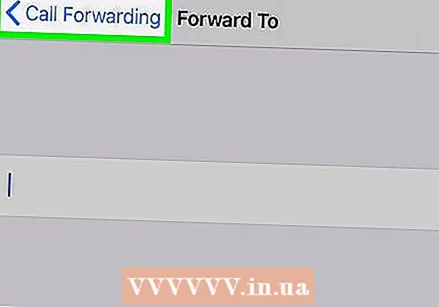 Stlačte tlačidlo v ľavom hornom rohu Presmerovanie hovorov. Týmto sa uloží číslo vašej hlasovej schránky a všetky prichádzajúce hovory sa presmerujú do vašej hlasovej schránky.
Stlačte tlačidlo v ľavom hornom rohu Presmerovanie hovorov. Týmto sa uloží číslo vašej hlasovej schránky a všetky prichádzajúce hovory sa presmerujú do vašej hlasovej schránky.



